システムにログイン
管理者ID、パスワードを入力してログインボタンをクリックしてください。
管理者デモ画面のユーザーIDは「demouser」、パスワードも「demouser」になります。
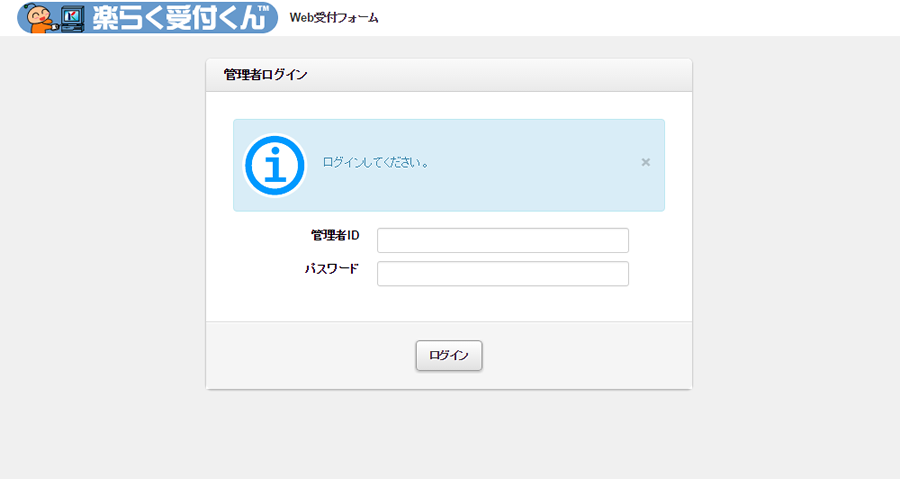
受付人数の確認
下画面の赤枠部分が現在の受付人数です。
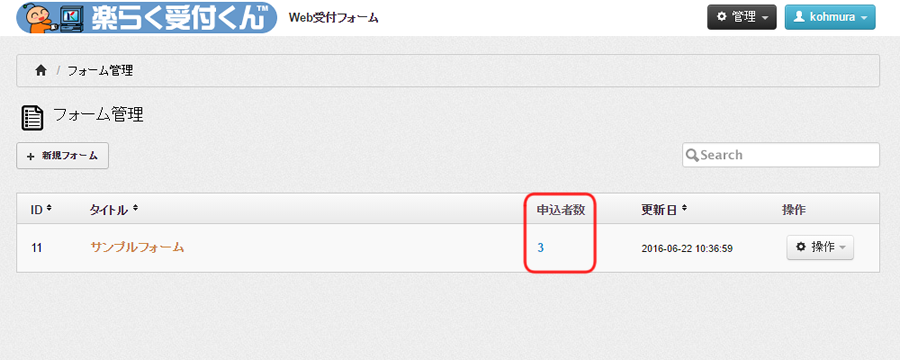
システムにログイン
管理者ID、パスワードを入力してログインボタンをクリックしてください。
管理者デモ画面のユーザーIDは「demouser」、パスワードも「demouser」になります。
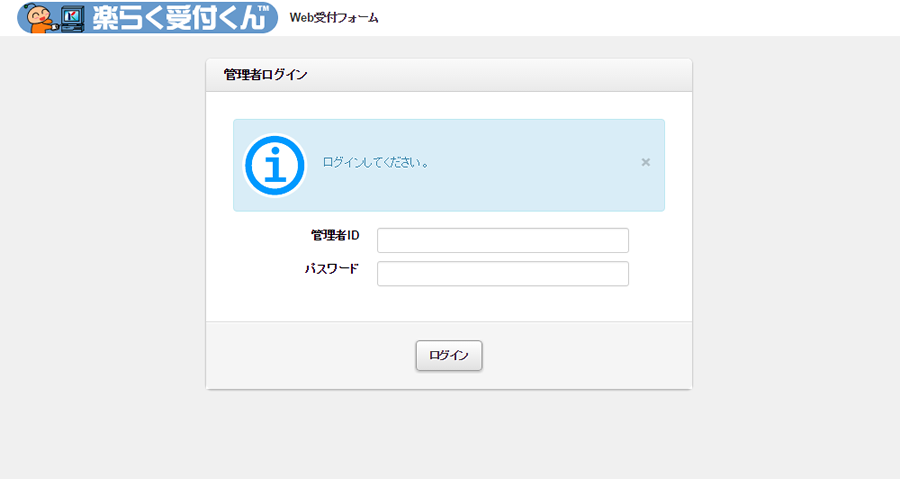
エントリー画面へ移動
受付人数をクリックしてエントリー画面に移動します。
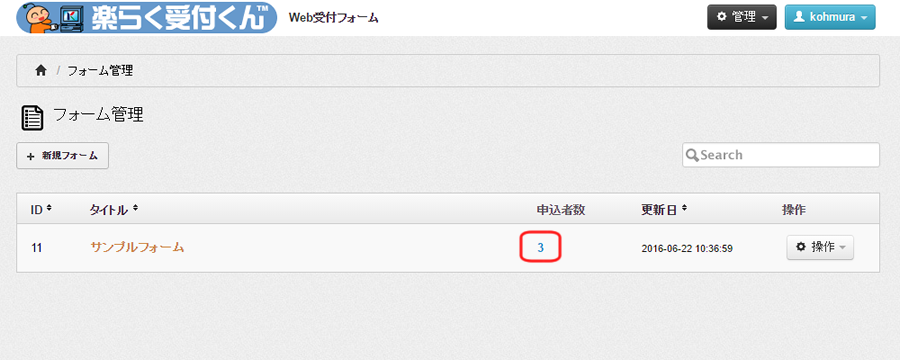
データダウンロード
下画面の赤枠に囲われた「CSVダウンロード」ボタンをクリックします。
受付したデータを、Excelで使用できるCSV形式のデータでダウンロードできます。
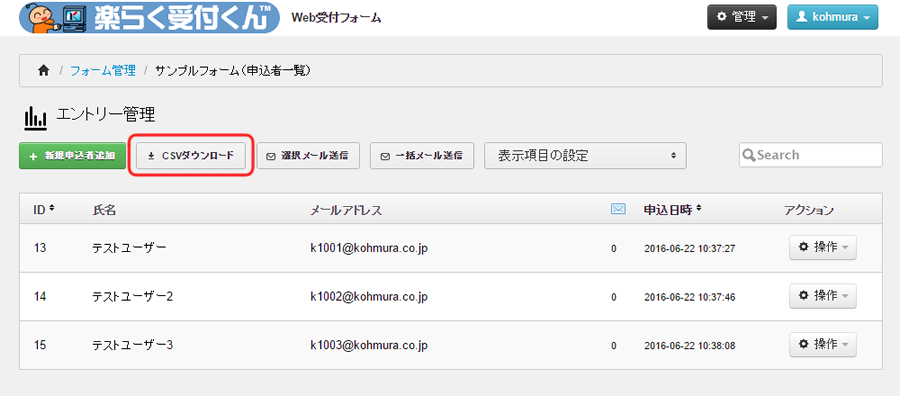
システムにログイン
管理者ID、パスワードを入力してログインボタンをクリックしてください。
管理者デモ画面のユーザーIDは「demouser」、パスワードも「demouser」になります。
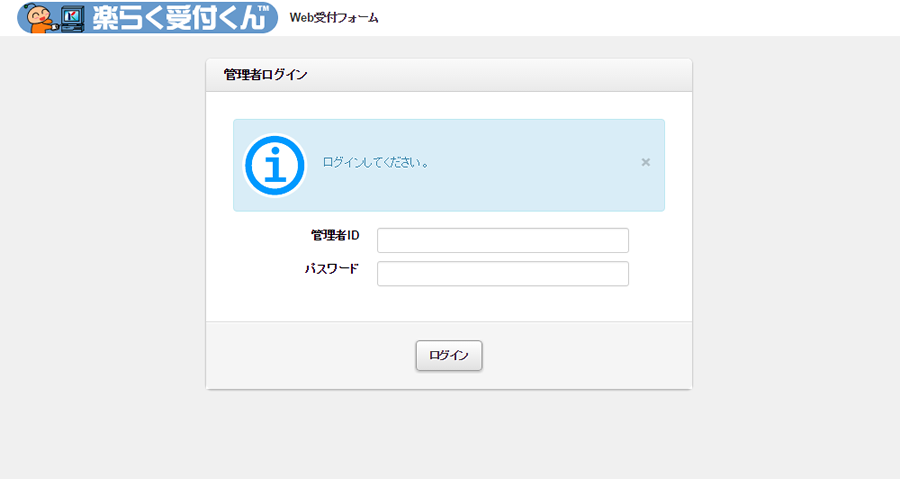
エントリー画面へ移動
受付人数をクリックしてエントリー画面に移動します。
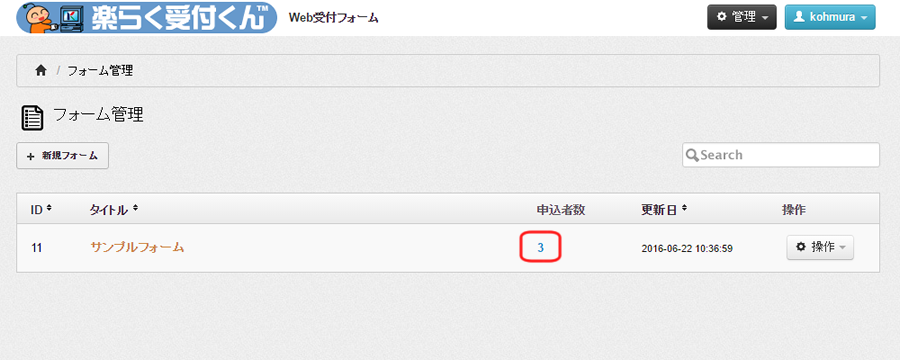
メール送信画面へ移動
受付した全ての人にメールを送る場合は「一括メール送信」ボタンをクリックします。
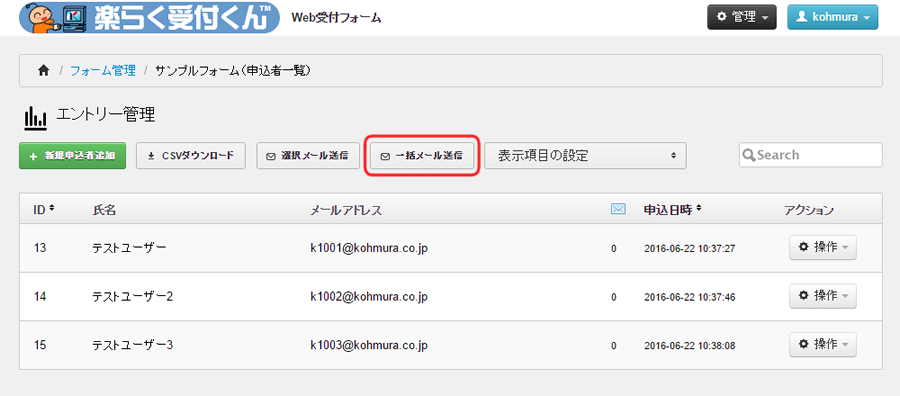
受付した人に一括メール送信
以下の内容を入力して「送信」ボタンをクリックすると、受付した人に一括でメールを送りことができます。
From:
送信者のメールアドレスを入力します。このアドレスで送られるので、メールを受信した人が返信するとこのアドレスに返信されます。From 名前
送信者の名前を入力します。メールを受信した人にこの名前が表示されます。送信元に転送する
送信者のメールアドレスにも、メールが送られます。その他の宛先に転送
受付した以外の人に送りたい場合、ここにアドレスを入力します。半角カンマで区切って、複数のアドレスにも送れます。件名
メールのタイトルを入力します。本文
メール本文を入力します。「申込ID」「申込者名」「会社名/組織名」「部署名」をクリックすると受付した人のお名前などの情報が入ります。ただし、この項目をフォームに使っている必要がございます。項目が使用されているかは、下記の担当までお問い合わせください。
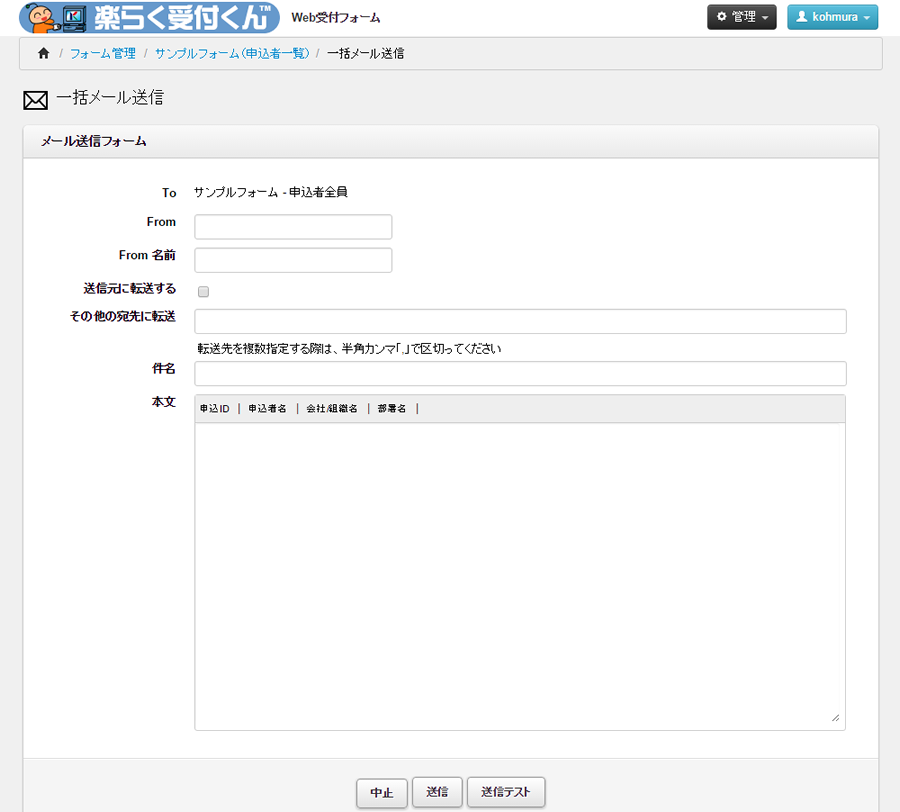
※「送信テスト」ボタンをクリックすると、送信者にテストメールを送ることができます。
楽らく受付くん(株式会社コームラ)
TEL:058-229-5858
MAIL:main@kohmura.co.jp